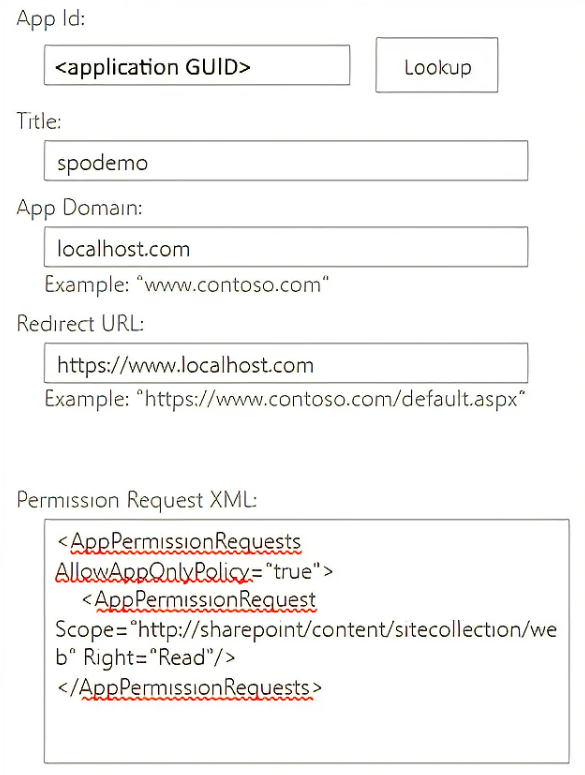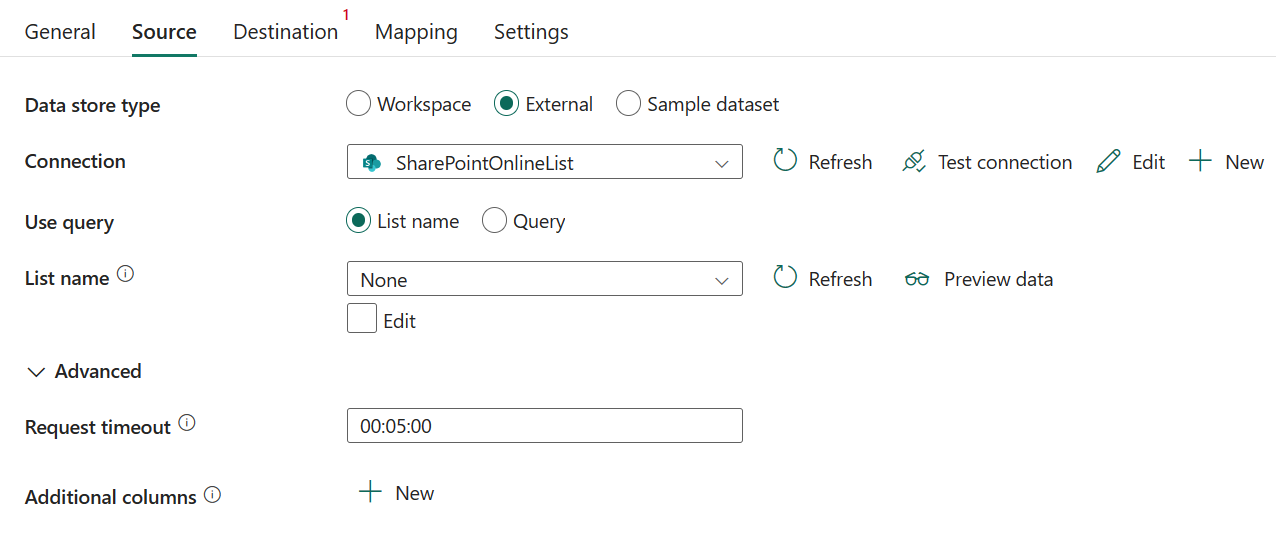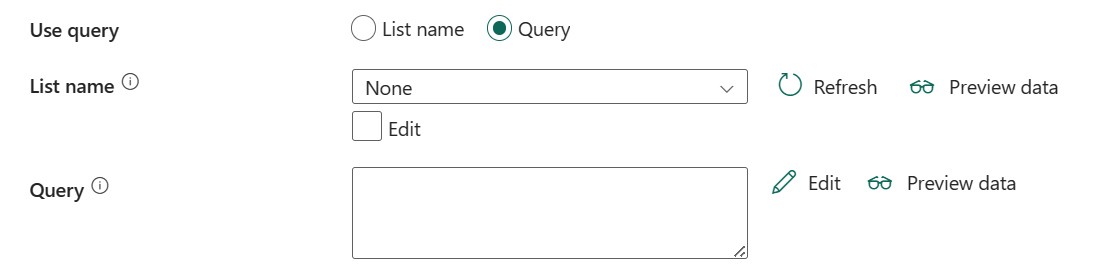Configurar a Lista do SharePoint Online em uma atividade Copy
Este artigo descreve como usar a atividade de cópia em um pipeline de dados para copiar dados da Lista do SharePoint Online.
Pré-requisitos
Esse conector da Lista do SharePoint Online usa a autenticação da entidade de serviço para se conectar ao SharePoint. Siga estas etapas para configurá-lo:
No locatário do SharePoint, desabilite DisableCustomAppAuthentication por meio do PowerShell.
Install-Module -Name Microsoft.Online.SharePoint.PowerShell` Connect-SPOService -Url https://<your-domain>-admin.sharepoint.com` Set-SPOTenant -DisableCustomAppAuthentication $false` Disconnect-SPOServiceRegistrar um aplicativo na plataforma de identidade da Microsoft. Para saber como, acesse Início Rápido: registrar um aplicativo na plataforma de identidade da Microsoft. Anote esses valores; ele são usados para definir o serviço vinculado:
- ID do aplicativo
- Chave do aplicativo
- ID do locatário
Use as etapas a seguir para conceder permissão de site do SharePoint Online ao seu aplicativo registrado. Para conceder permissão, você precisa de uma função de administrador de site.
Abra o link do site do SharePoint Online; por exemplo,
https://[your_site_url]/_layouts/15/appinv.aspx(substitua a URL do site).Pesquise a ID do aplicativo que você registrou, preencha os campos vazios e clique em Criar.
Domínio do aplicativo:
contoso.comURL de redirecionamento:
https://www.contoso.comXML de solicitação de permissão:
<AppPermissionRequests AllowAppOnlyPolicy="true"> <AppPermissionRequest Scope="http://sharepoint/content/sitecollection/web" Right="Read"/> </AppPermissionRequests>
Observação
No contexto da configuração do conector do SharePoint, Domínio do Aplicativo e URL de Redirecionamento referem-se ao aplicativo do SharePoint que você registrou no Microsoft Entra ID para permitir o acesso aos dados do SharePoint. O Domínio do Aplicativo é o domínio onde o site do SharePoint está hospedado. Por exemplo, se o site do SharePoint estiver localizado em
https://contoso.sharepoint.como Domínio do Aplicativo seriacontoso.sharepoint.com. A URL de Redirecionamento é a URL para a qual o aplicativo do SharePoint será redirecionado depois que o usuário autenticar e conceder permissões ao aplicativo. Essa URL deve ser uma página no site do SharePoint que o aplicativo tem permissão para acessar. Por exemplo, você pode usar a URL de uma página que exibe uma lista de arquivos em uma biblioteca ou de uma página que exibe o conteúdo de um documento.Clique em Confiar para este aplicativo.
Configuração com suporte
Para a configuração de cada guia em uma atividade de cópia, vá para as seções a seguir, respectivamente.
Geral
Para Configuração geral da guia, acesse Geral.
Origem
As propriedades a seguir têm suporte para Armazenamento de Blobs do Azure na guia Origem de uma atividade Copy.
As seguintes propriedades são necessárias:
Tipo de armazenamento de dados: selecione Externo.
Conexão: selecione uma conexão de Lista do SharePoint Online na lista de conexões. Se nenhuma conexão existir, crie uma nova conexão do Armazenamento de Blobs do Azure selecionando Novo.
Usar consulta: escolha Nome da lista ou Consulta como sua consulta de uso. A configuração de cada configuração é:
Em Avançado, você pode especificar os seguintes campos:
Tempo limite da solicitação: o tempo de espera para obter uma resposta do SharePoint Online. O valor padrão é 5 minutos (00:05:00).
Colunas adicionais: adicione colunas de dados adicionais para armazenar o caminho relativo ou o valor estático dos arquivos de origem. A expressão tem suporte para o último.
Mapeamento
Para Configuração da guia Mapeamento, acesseConfigurar seus mapeamentos na guia mapeamento.
Configurações
Para configuração da guia Configurações, acesse Definir suas outras configurações na guia configurações.
Resumo da tabela
A tabela a seguir contém mais informações sobre uma atividade de cópia na Lista do SharePoint Online.
Origem
| Nome | Descrição | Valor | Obrigatório | Propriedade de script JSON |
|---|---|---|---|---|
| Tipo de armazenamento de dados | Seu tipo de armazenamento de dados. | Externo | Yes | / |
| Conexão | Sua conexão com o armazenamento de dados de origem. | <sua conexão> | Sim | connection |
| Usar a consulta | Você pode escolher Nome da lista ou Consulta como sua consulta de uso. | -Nome da lista -Consulta |
Não | tipo |
| Nome da lista | O nome da Lista do SharePoint Online. | <sua conexão> | Sim | listName |
| Tempo limite da solicitação | O tempo de espera para obter uma resposta do SharePoint Online. O valor padrão é 5 minutos (00:05:00). | TimeSpan | Não | requestTimeout |
| Colunas adicionais | Adicione colunas de dados adicionais para armazenar o caminho relativo ou o valor estático dos arquivos de origem. A expressão tem suporte para o último. | • Nome • Valor |
Não | additionalColumns: • nome • valor |
Conteúdo relacionado
Comentários
Em breve: Ao longo de 2024, eliminaremos os problemas do GitHub como o mecanismo de comentários para conteúdo e o substituiremos por um novo sistema de comentários. Para obter mais informações, consulte https://aka.ms/ContentUserFeedback.
Enviar e exibir comentários de